Snapchat gir deg muligheten til å bevare dine mest minneverdige snaps og historier i «Memories», et digitalt album som sikrer dem. For de øyeblikkene du ønsker å holde ekstra private, kan du beskytte dem med et passord ved hjelp av Snapchats «Bare Mine Øyne»-funksjon.
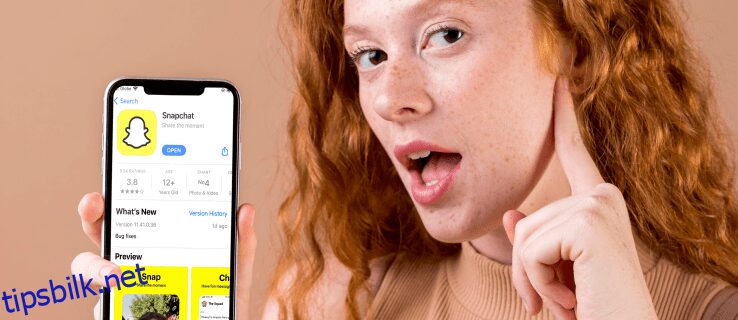
Hvis du ønsker å lære deg hvordan du aktiverer «Bare Mine Øyne» på Snapchat, er du på rett sted. Denne artikkelen gir deg en detaljert veiledning for hvordan du setter opp funksjonen, samt en diskusjon rundt de viktigste funksjonene.
Hva innebærer «Bare Mine Øyne»?
Snapchat introduserte «Bare Mine Øyne»-funksjonen for å gi deg et ekstra lag av personvern. Du kan legge til et passord på snaps og historier du ønsker å holde konfidensielle. Dermed er du den eneste som kan se dem. Dette passordet er i tillegg til passordet du bruker for å logge inn på din Snapchat-konto.
Det er viktig å huske at du kan tilbakestille passordet for «Bare Mine Øyne» dersom du glemmer det, men dette vil føre til at alle tidligere lagrede filer slettes. Dette er Snapchats måte å beskytte dine mest private filer mot uautorisert tilgang.
Hvordan aktivere «Bare Mine Øyne» på Snapchat for iPhone
Før vi går gjennom trinnene for å legge til en snap i «Bare Mine Øyne», er det viktig at du allerede har minst én snap i dine minner, eller at du deler innhold fra kamerarullen din til Snapchat.
Her er en trinnvis guide for å sette opp «Bare Mine Øyne» for første gang:
- Åpne Snapchat-applikasjonen.
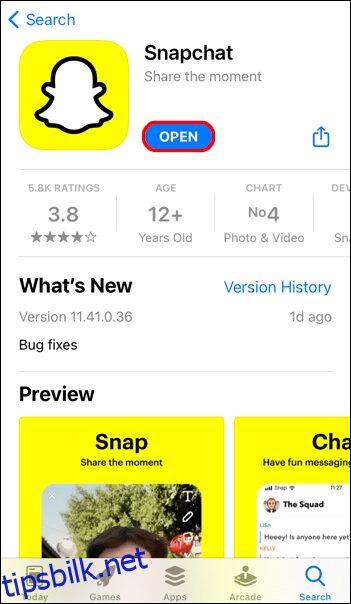
- Sveip opp fra kameraskjermen for å få tilgang til «Minner».
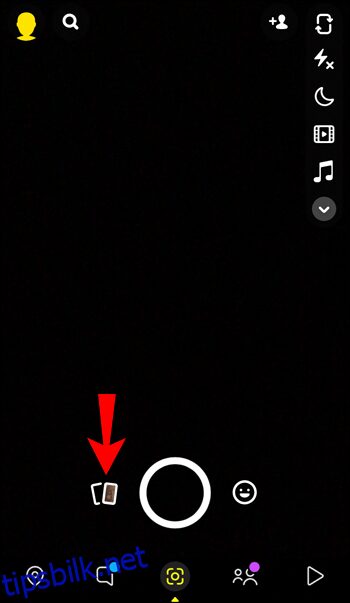
- Finn en snap du vil flytte, trykk og hold den, og velg «Bare Mine Øyne».
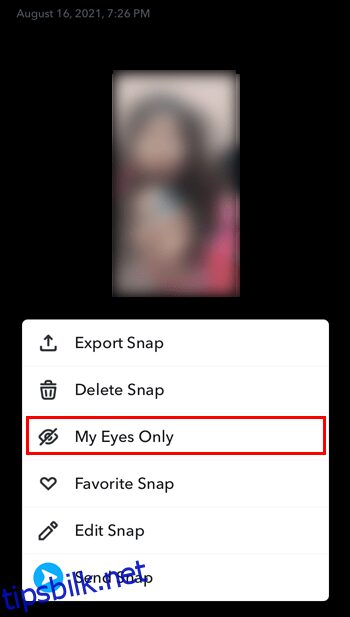
- Klikk på «Hurtigoppsett».
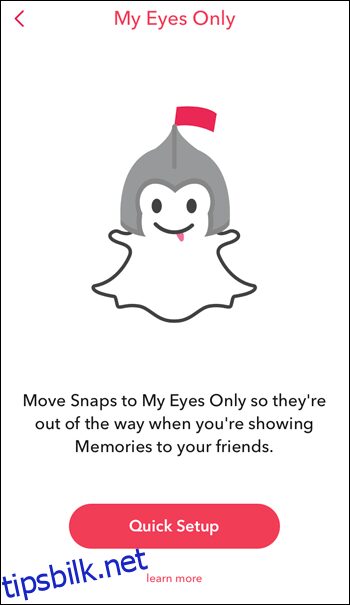
- Lag et passord. Det er viktig at passordet er annerledes enn det du bruker for å logge inn på Snapchat-kontoen din. Husk også at dette passordet er den eneste måten å få tilgang til «Bare Mine Øyne». Hvis du glemmer passordet og tilbakestiller det, vil du miste alle tidligere lagrede filer. Du kan velge et firesifret passord eller en passordfrase med tall og bokstaver. Hvis du ønsker å bruke en passordfrase, trykker du på «Bruk passordfrase».
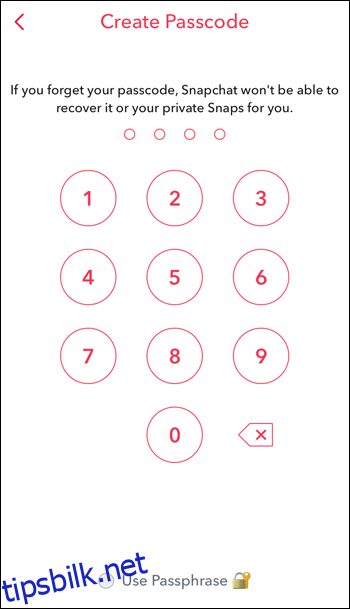
- En melding om «Bare Mine Øyne» vises på skjermen. Les den og trykk på sirkelikonet hvis du ønsker å fortsette.
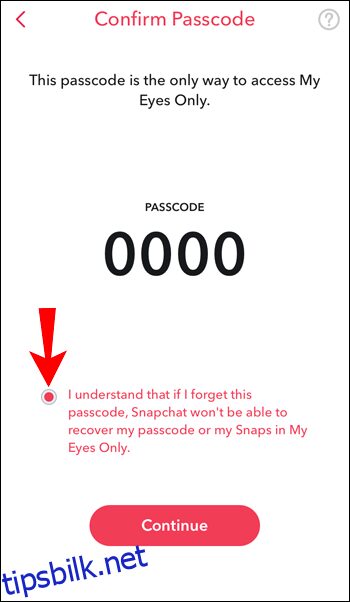
- Trykk på «Fortsett».
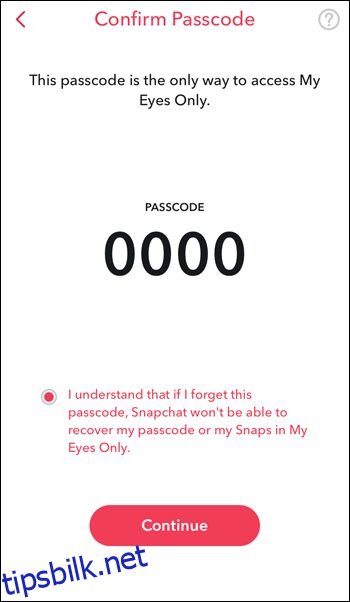
- Trykk på «Fullfør».
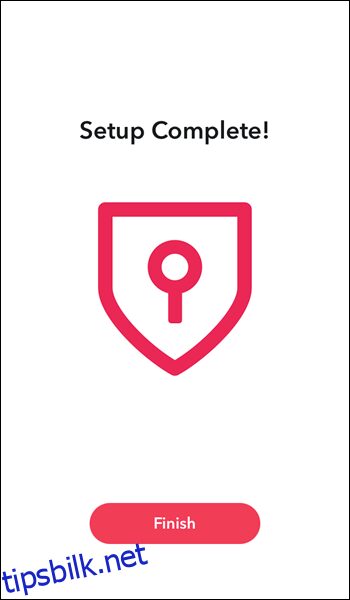
Når du har satt opp funksjonen, kan du flytte snaps fra «Minner» til «Bare Mine Øyne»:
- Gå til «Minner» ved å sveipe opp fra kameraskjermen.
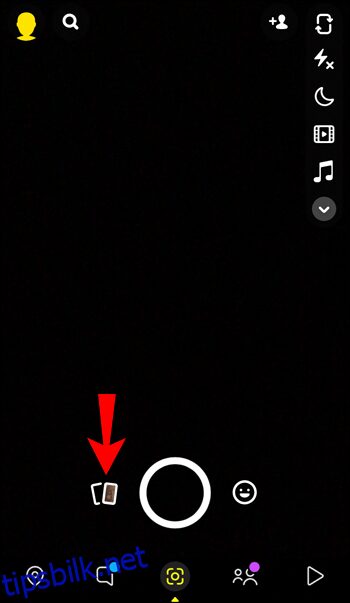
- Trykk på haken øverst på skjermen.
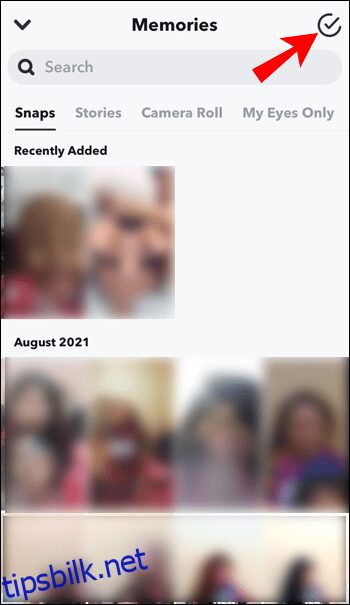
- Velg de snaps og historier du vil flytte til «Bare Mine Øyne».
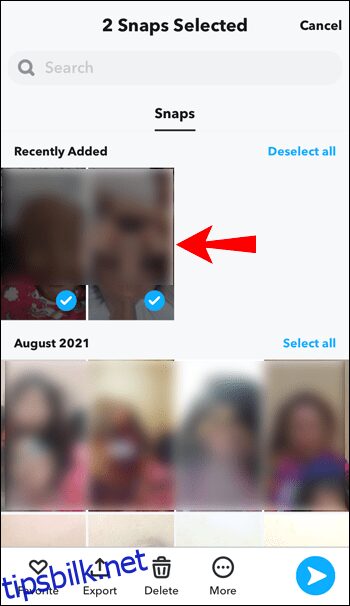
- Trykk på låsikonet nederst på skjermen.
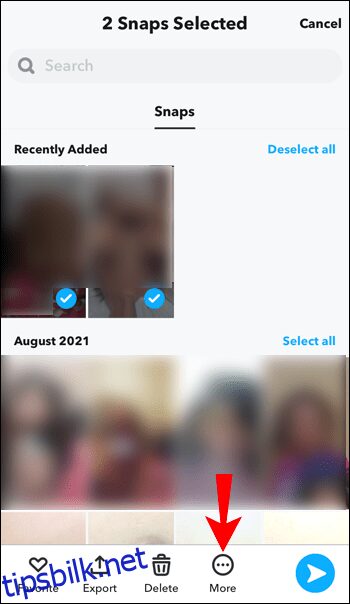
- Trykk på «Flytt».
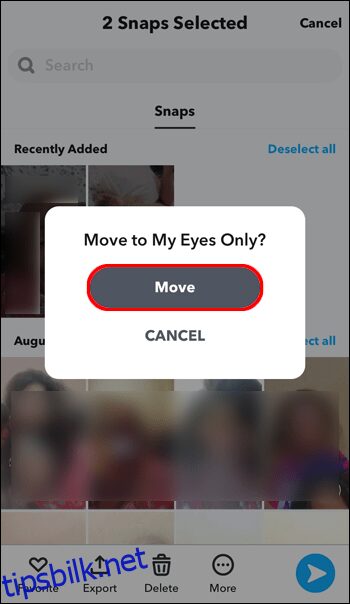
Hvordan aktivere «Bare Mine Øyne» på Snapchat for Android
På samme måte som på iPhone, kan du legge til snaps i «Bare Mine Øyne» på Android-appen hvis du har minst én snap eller historie i «Minner». Følg trinnene nedenfor for å konfigurere «Bare Mine Øyne»:
- Åpne Snapchat-appen.
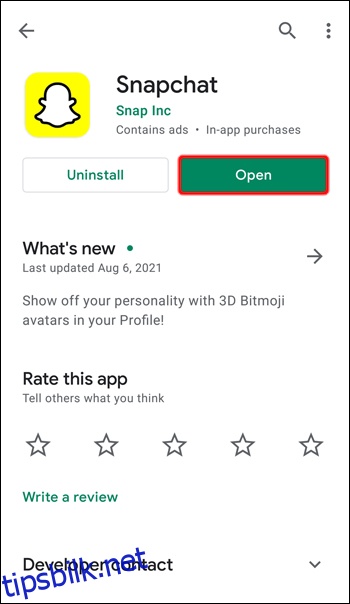
- Sveip opp fra kameraskjermen for å gå til «Minner».
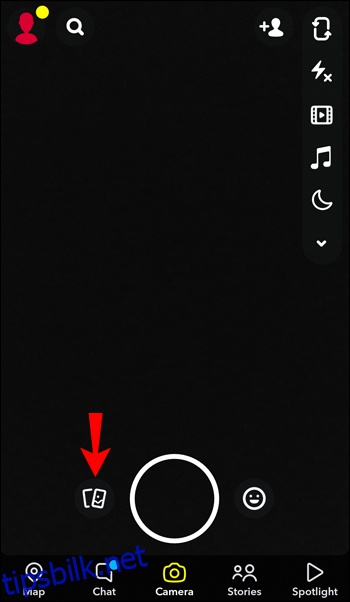
- Trykk og hold på en snap, og velg deretter «Bare Mine Øyne».
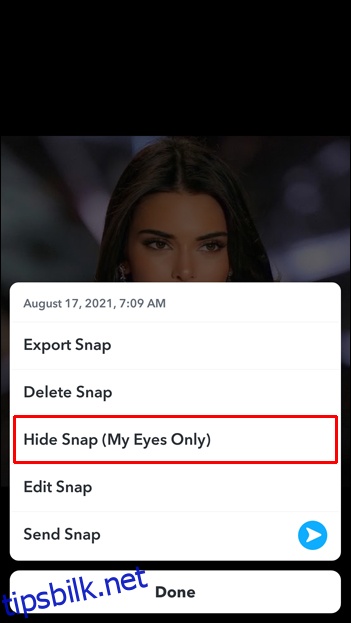
- Trykk på «Hurtigoppsett».
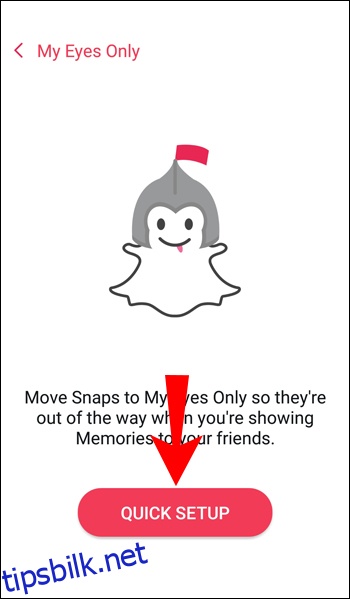
- Lag et passord. Dette passordet må være forskjellig fra det du bruker for å logge inn på Snapchat-kontoen din. Velg noe du lett vil huske, da dette er den eneste måten å få tilgang til «Bare Mine Øyne». Hvis du glemmer passordet, vil du ikke kunne gjenopprette det. Du kan velge mellom et firesifret passord eller en passordfrase med tall og bokstaver. For å lage en passordfrase, trykker du på «Bruk passord» nederst på skjermen.
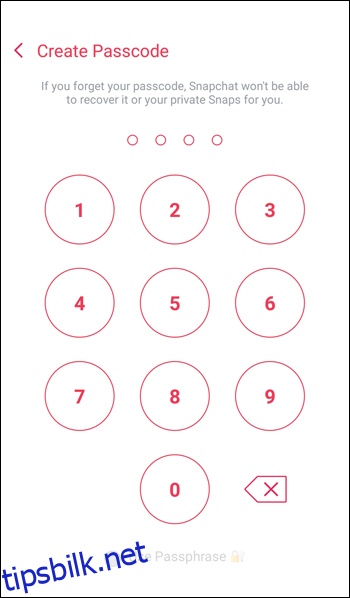
- Informasjon om «Bare Mine Øyne» vises på skjermen. Les den og trykk på sirkelikonet for å godkjenne.
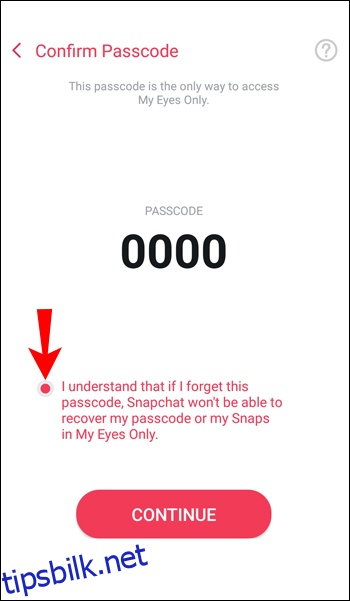
- Trykk på «Fortsett».
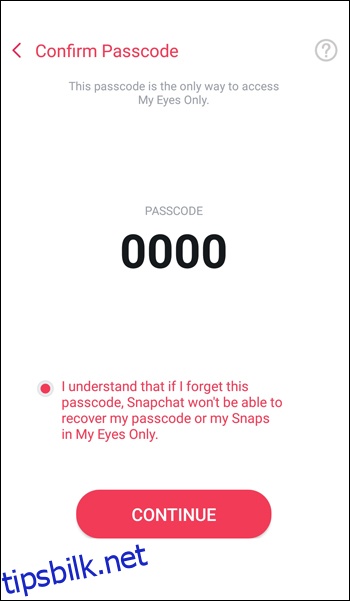
- Trykk på «Fullfør».
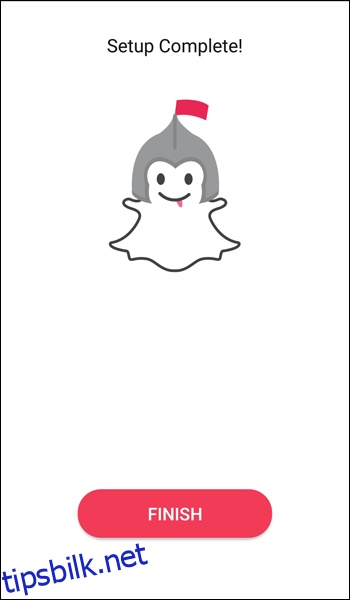
Nå som funksjonen er konfigurert, kan du legge til snaps i «Bare Mine Øyne»:
- Sveip opp fra kameraskjermen for å gå til «Minner».
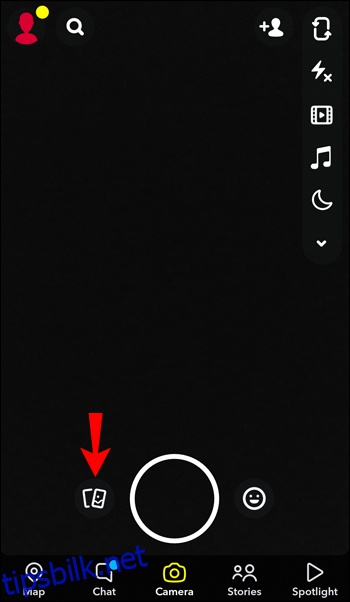
- Trykk på haken øverst på skjermen.
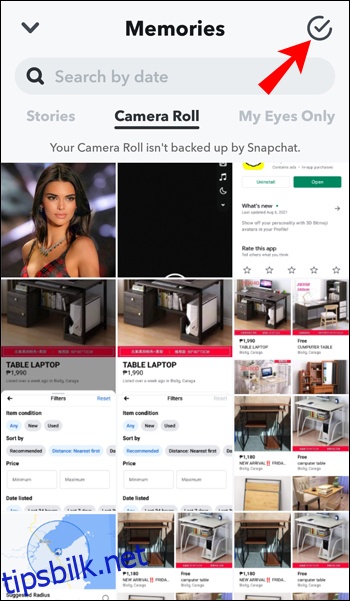
- Velg snappene og historiene du vil legge til «Bare Mine Øyne».

- Trykk på låsikonet.
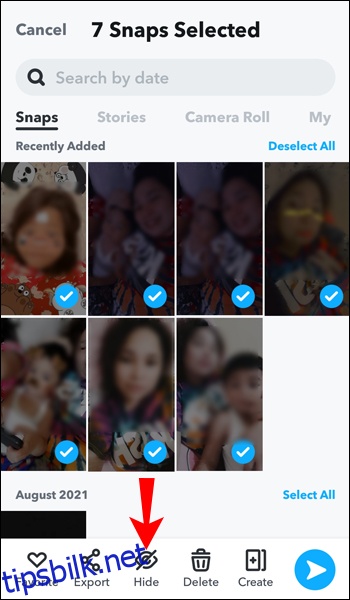
- Trykk på «Flytt».
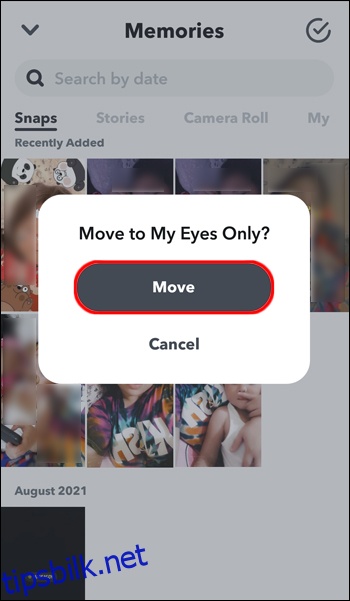
Ofte stilte spørsmål
Hvorfor kan jeg ikke legge til bilder i «Bare Mine Øyne»?
Det kan være flere årsaker til dette. Først må du sjekke internettforbindelsen din for å være sikker på at alt fungerer som det skal. For det andre, sjekk at du har konfigurert «Bare Mine Øyne» før du prøver å legge til snaps og historier. Du må først sette opp et passord før du ser alternativet. For det tredje, må du ha minst en snap eller historie i «Minner», eller dele innhold fra telefonens kamerarull.
Kan jeg endre passordet for «Bare Mine Øyne»?
En av kjernefunksjonene til «Bare Mine Øyne» er at det er passordbeskyttet. Som nevnt tidligere, dersom du har glemt passordet ditt, er det ingen mulighet for å gjenopprette det uten å miste tilgangen til tidligere lagrede snaps og historier.
Du kan imidlertid endre passordet ditt hvis du husker det nåværende:
- Åpne Snapchat-appen.
- Gå til «Minner» og sveip til venstre for å få tilgang til «Bare Mine Øyne».
- Trykk på «Alternativer».
- Trykk på «Endre passord».
- Skriv inn passordet du ønsker å endre.
- Skriv inn det nye passordet. Du kan velge mellom et firesifret passord eller en passordfrase med tall og bokstaver.
- Trykk på «Neste».
- Informasjon om dette alternativet vises på skjermen. Trykk på sirkelen hvis du er enig.
- Trykk på «Fortsett».
- Trykk på «Fullfør».
Det er viktig å merke seg at dersom du endrer passordet ved å følge trinnene ovenfor, vil du ikke miste noe du har lagret i «Bare Mine Øyne»-mappen.
Situasjonen er annerledes hvis du ikke husker ditt nåværende passord. Siden målet er å beskytte ditt personvern og forhindre at andre får tilgang til filene dine, har ikke Snapchat-support tilgang til filene i «Bare Mine Øyne». Du kan tilbakestille passordet dersom du har glemt det, men alt du har lagret i «Bare Mine Øyne»-mappen vil bli slettet.
Her er trinnene du bør følge hvis du har glemt passordet og ønsker å tilbakestille det:
- Åpne Snapchat-appen.
- Gå til «Minner» og sveip til venstre for å komme til «Bare Mine Øyne».
- Trykk på «Alternativer».
- Trykk på «Glemt passord».
- Skriv inn passordet for din Snapchat-konto.
- Trykk på «Neste».
- Les informasjonen på skjermen og trykk på sirkelen hvis du godkjenner.
- Trykk på «Fortsett».
- Lag et nytt passord. Husk at det må være forskjellig fra det du bruker for din konto.
Du vil nå få tilbake tilgang til «Bare Mine Øyne», men mappen vil være tom. Siden det ikke er mulig å gjenopprette snaps og historier du tidligere har lagret, kan du kun legge til nye.
Snapchat beskytter ditt personvern
«Bare Mine Øyne» er en flott funksjon du bør vurdere for å sikre dine viktigste snaps og historier. Du kan konfigurere det med noen få enkle steg, og holde dine mest verdifulle filer trygge med et passord du selv oppretter. Det er viktig å ikke glemme passordet, da Snapchat vil slette alt du tidligere har lagret i mappen dersom du tilbakestiller det.
Bruker du Snapchat? Har du prøvd å bruke funksjonen «Bare Mine Øyne»? Del gjerne dine tanker i kommentarfeltet nedenfor.